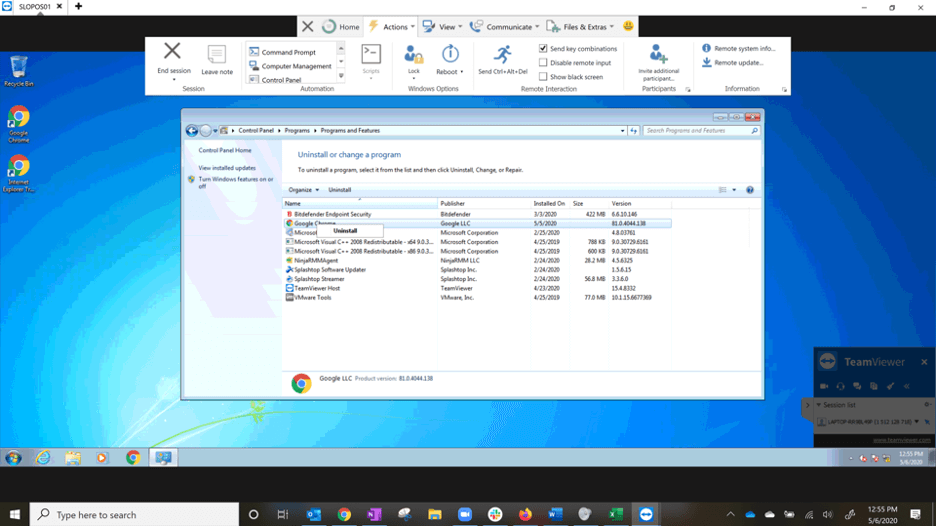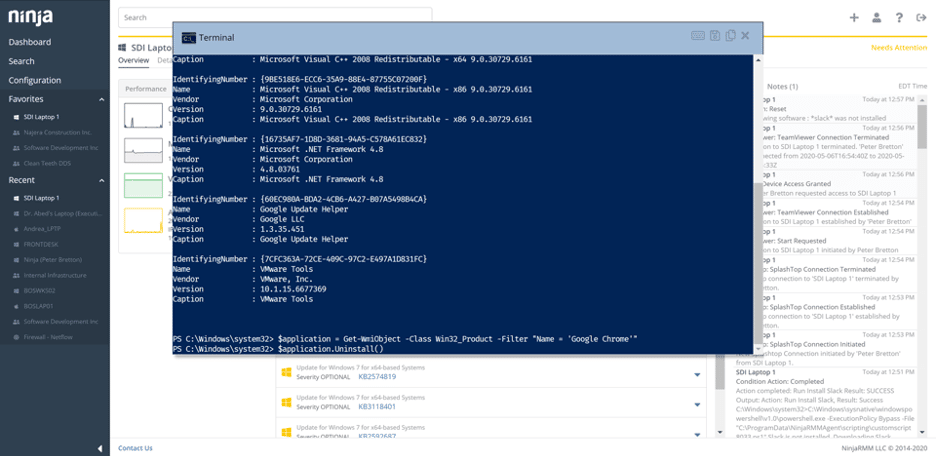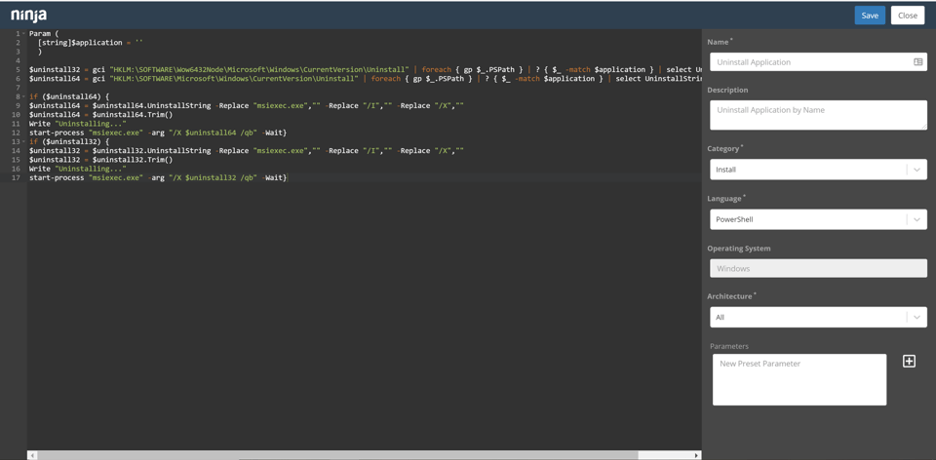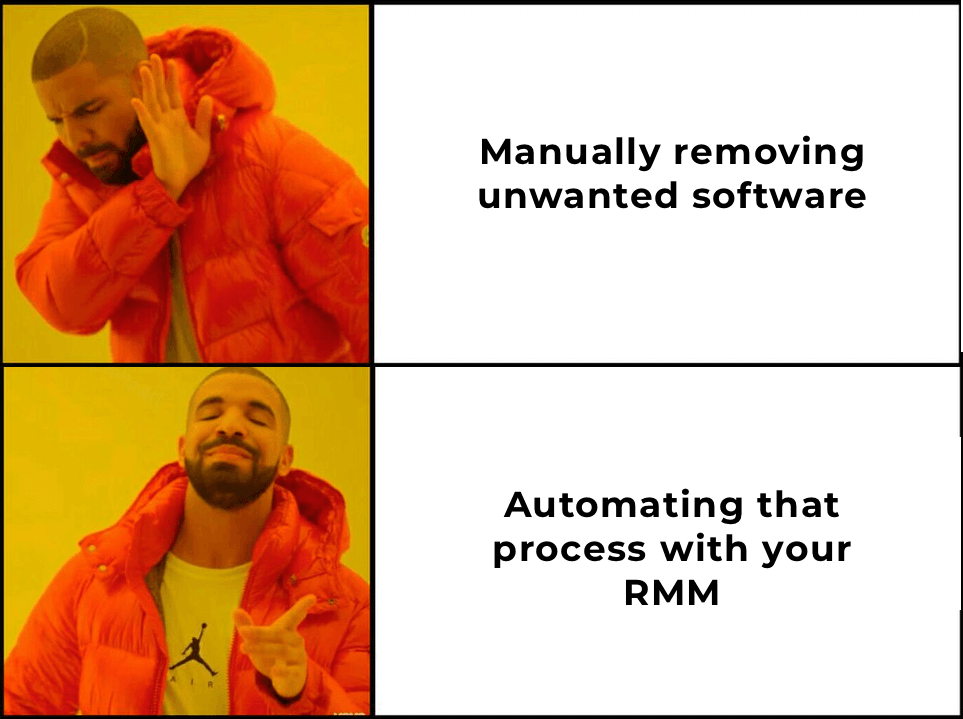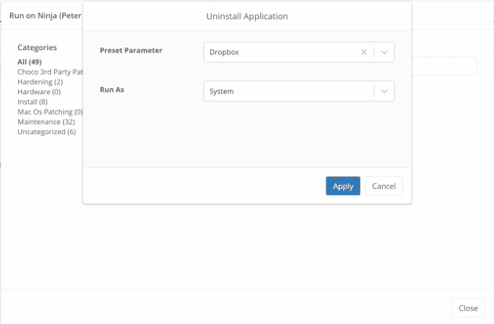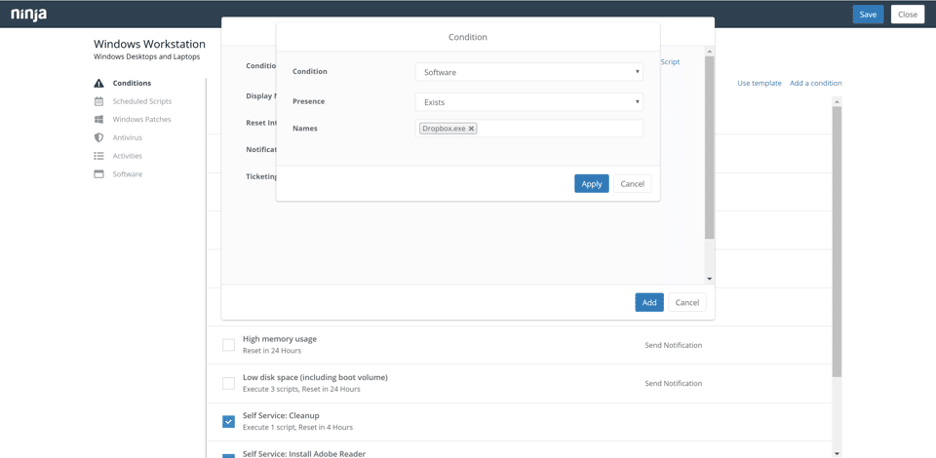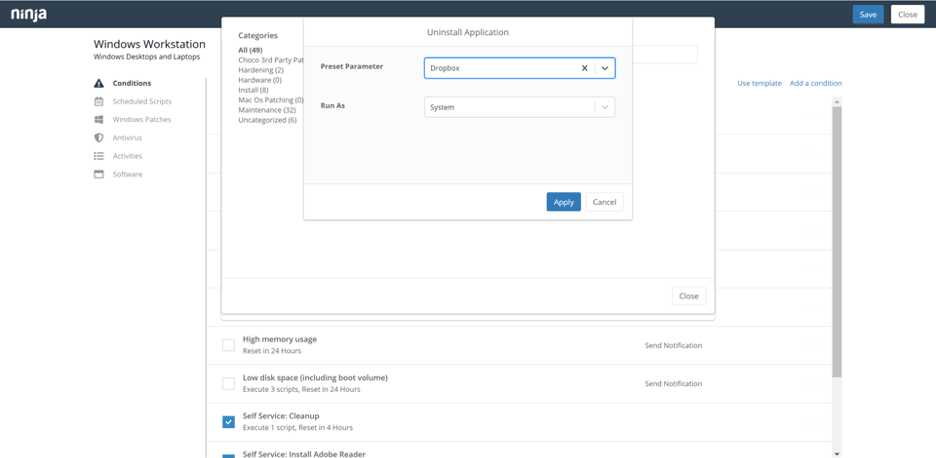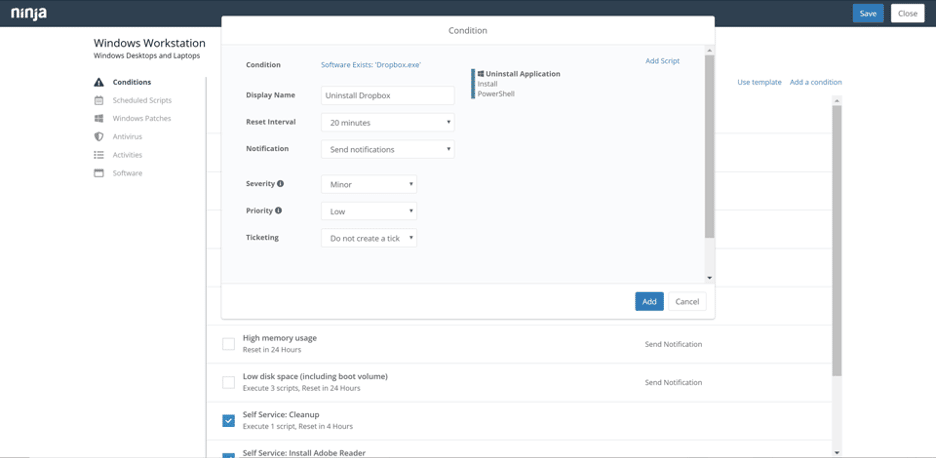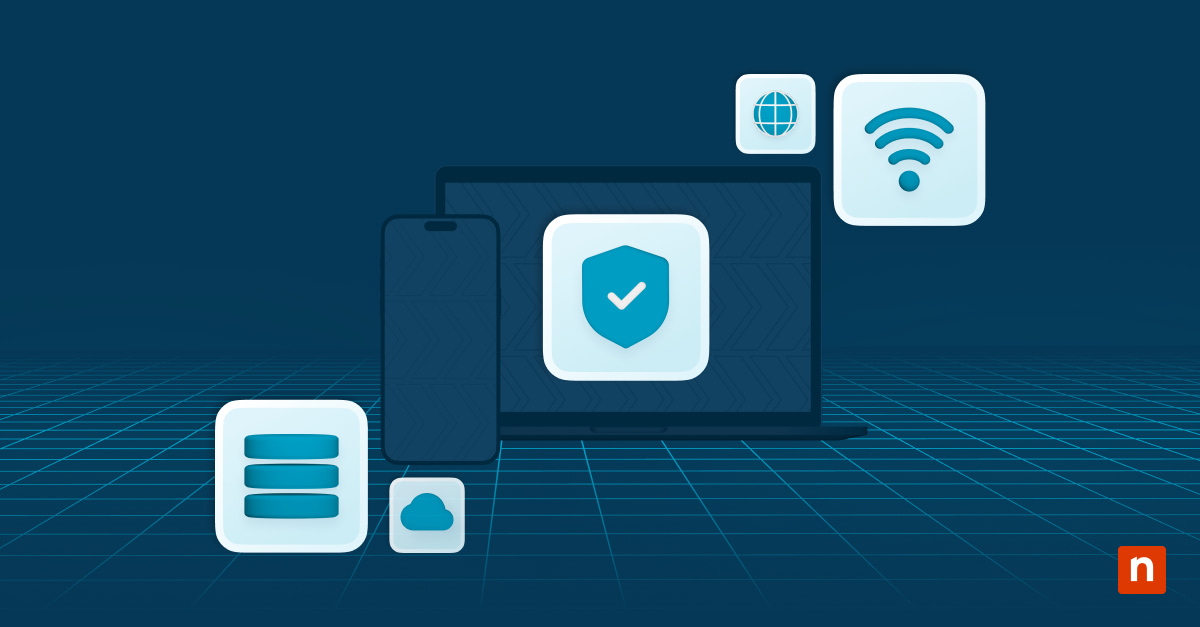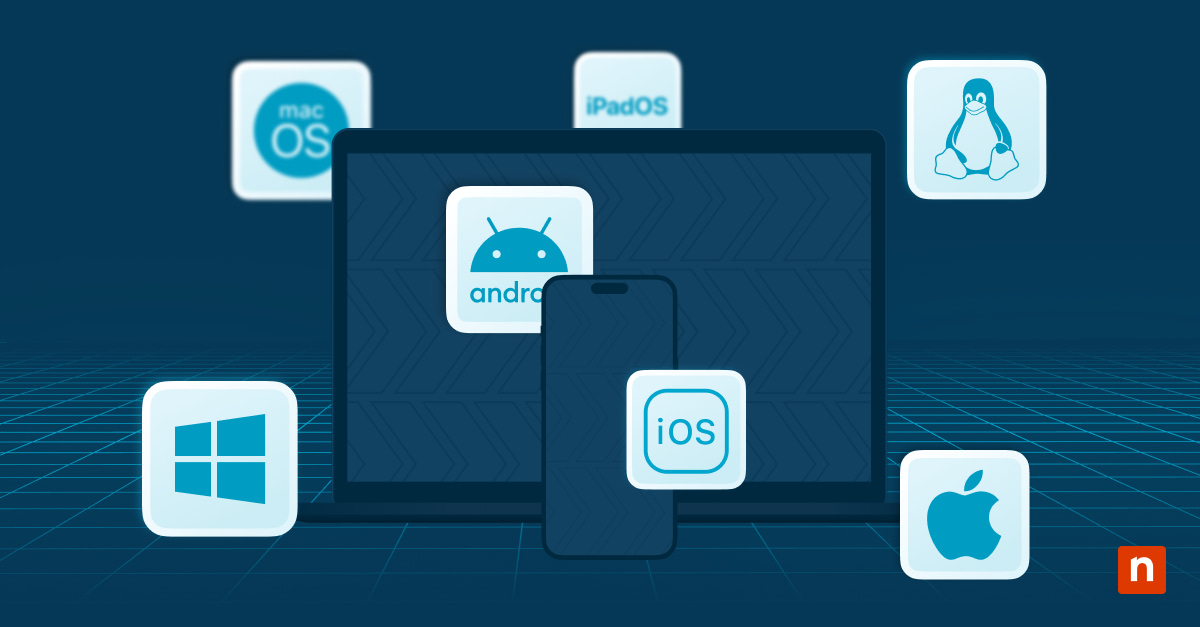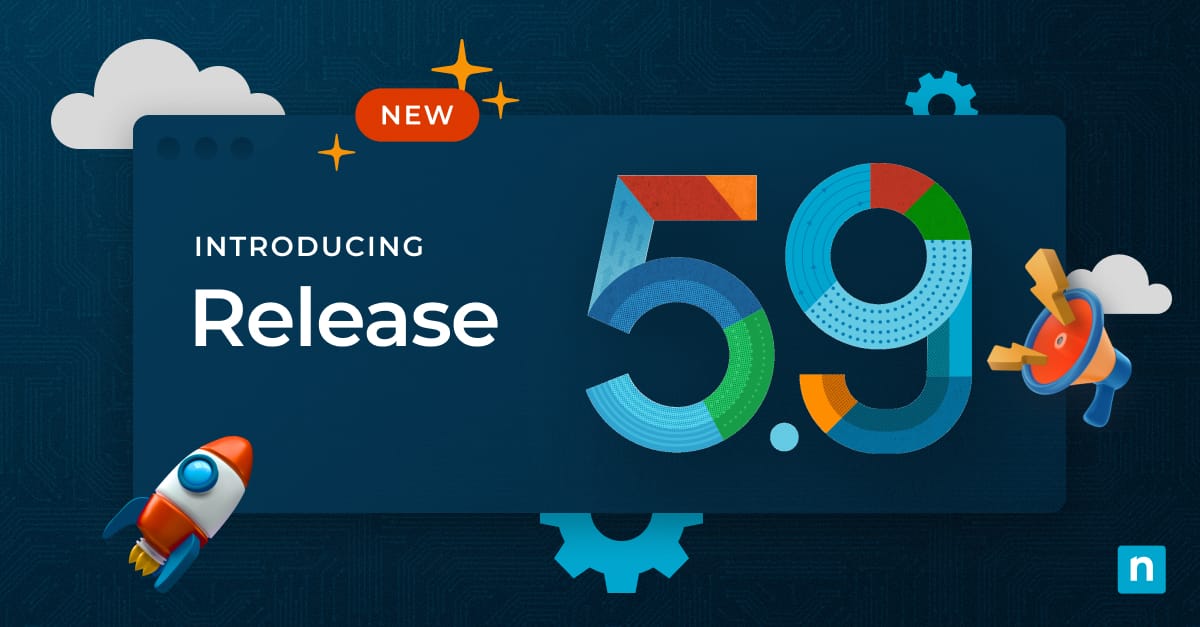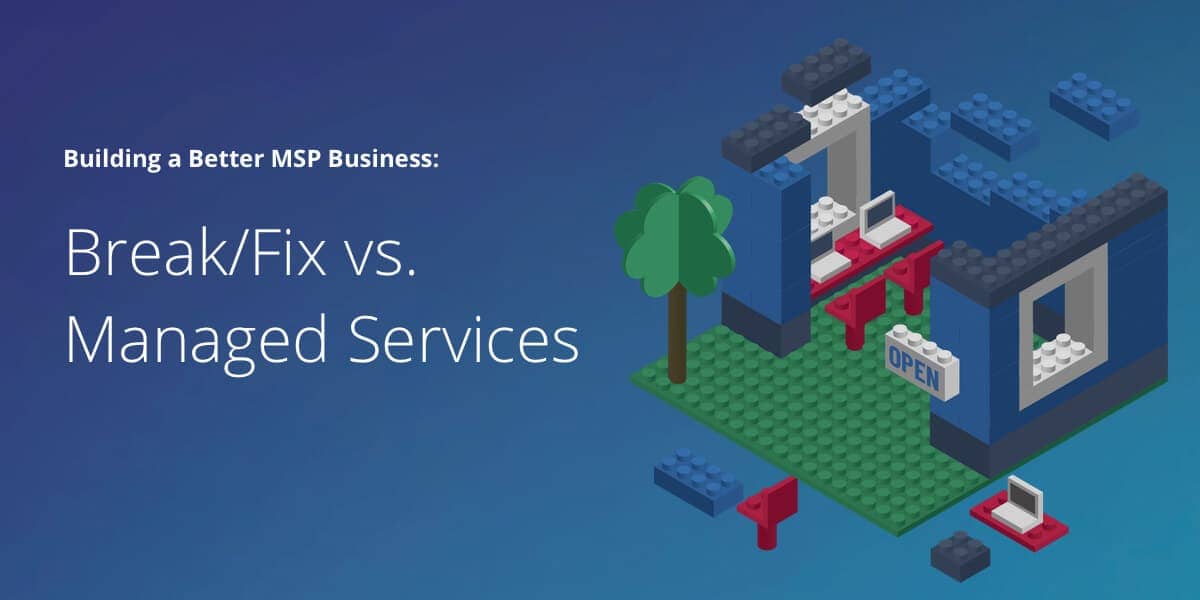Ya sea que tengas un bloatware estándar que eliminas de los equipos de los usuarios finales durante la incorporación, que desees poner aplicaciones en una lista negra por razones de seguridad, o simplemente necesites desinstalar una aplicación de toda una organización, NinjaOne puede ayudarte a hacer el proceso rápido y fácil.
Ninja ofrece cuatro formas de desinstalar aplicaciones:
1) Desinstalación remota de software a través del panel de NinjaOne
Concretamente, a través de la pestaña de inventario de software, dentro de las organizaciones o en los dispositivos. Se trata de un flujo de trabajo ideal para la desinstalación masiva de una aplicación de toda tu base de clientes, dentro de una organización, o para eliminar una aplicación de un dispositivo individual. 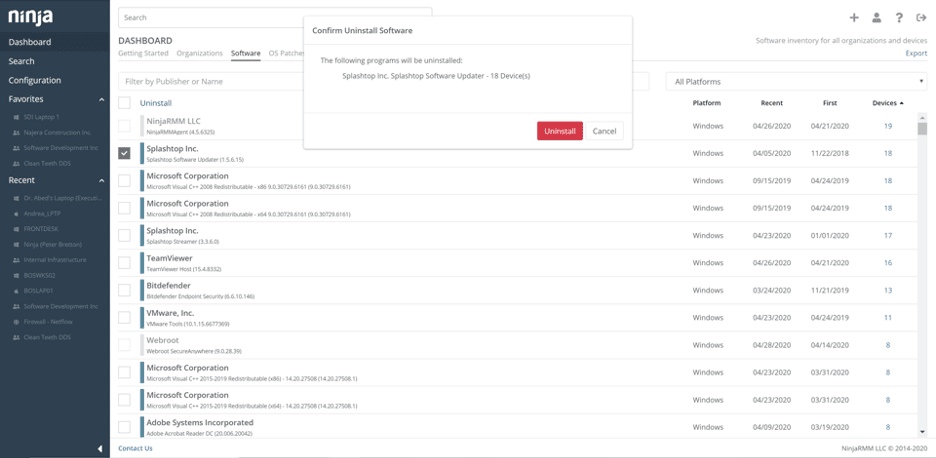
2) Desinstalación remota de software mediante acceso remoto
El acceso remoto es ideal para cuando se requiere un proceso de desinstalación complejo en un dispositivo individual o si no se puede desinstalar una aplicación por otros medios. Utilizar el acceso remoto para desinstalar software no es muy eficaz.
3) Desinstalación remota de software mediante línea de comandos remota/interfaz PowerShell
Al igual que el acceso remoto, el uso de la línea de comandos remota / PowerShell es ideal para cuando se requiere un proceso de desinstalación complejo en un dispositivo individual, o si no se puede desinstalar una aplicación por otros medios.
4) Desinstalación remota de software mediante automatización con políticas, condiciones y scripts
Las condiciones de políticas y los scripts personalizados te permiten automatizar completamente la eliminación de aplicaciones en tus endpoints. Aunque los otros métodos mencionados anteriormente son increíblemente eficaces, solo la automatización permite desinstalar aplicaciones y asegurarte de que no estén disponibles para los usuarios finales.
¿Cómo utilizar la automatización para eliminar software en NinjaOne?
La última opción mencionada puede ahorrar mucho tiempo a los MSP al automatizar la eliminación de aplicaciones no deseadas. Hacer un uso eficaz de la automatización para la eliminación de software requiere dos pasos en NinjaOne:
- Crear un script de eliminación de software
- Aplicar la automatización
1) Crea un script de desinstalación de software
Puedes crear un script de desinstalación utilizando uno de los lenguajes de scripting que NinjaOne soporta, como Batch o PowerShell. Cosas que debes incluir en el script (utilizando PowerShell como ejemplo):
- Comprueba que el software está instalado. Puedes utilizar el cmdlet Get-WmiObject o Get-ItemProperty
- Desinstala la aplicación. Puedes utilizar Get-WmiObject e invocar .uninstall() o msiexec y utilizar el parámetro ‘/x’.
- Utilizar el parámetro adecuado de desinstalación silenciosa ayuda a evitar interrupciones al usuario final.
- Los scripts de NinjaOne pueden aceptar parámetros en el momento de desplegarlos. Haz que tu script sea lo suficientemente general como para cumplir con los requisitos de eliminación de software y utiliza parámetros para identificar qué aplicación desinstalar.
2) Aplica la automatización
Puedes utilizar las condiciones de la política de NinjaOne para identificar cuándo se instala una aplicación no deseada y automatizar el despliegue del script de desinstalación.
1) Crea una nueva condición de política. Si esta lista negra se aplica en todas las organizaciones, incluye esta condición en tu política principal.
-
- Establece el tipo de condición en «Software» y la presencia en «Existe».
- Escribe el nombre de la aplicación en el campo «Nombre».
2) Añade tu script de desinstalación a la condición para que se active cuando se detecte la aplicación identificada. Si has hecho que el script de desinstalación sea dinámico, puedes utilizar el nombre de la aplicación del paso 1 para indicar al script qué aplicación debe desinstalar.
3) Puede ser interesante añadir notificaciones o tickets con fines de facturación o alerta.
4) Guarda la condición.